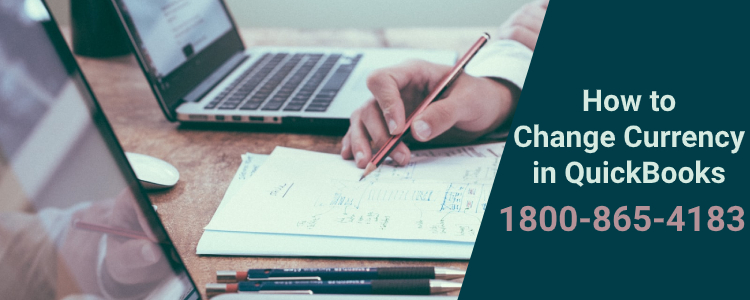
QuickBooks jest dobrodziejstwem dla tych firm, które mają do czynienia z wieloma walutami w tym samym czasie. Obsługa różnych krajów wymaga nieco więcej pracy w prowadzeniu i prowadzeniu ksiąg rachunkowych w wielu walutach. Tak więc, jeśli uważasz, że to trudne, a następnie pozwala sprawdzić na „jak zmienić walutę w QuickBooks”
praca nie dostać się na nagrywanie tych transakcji w swoich walutach, ale następnie trzeba będzie przekonwertować te waluty, aby zrównoważyć swoje raporty. Na początku cała sprawa z wieloma walutami będzie wyglądać zniechęcająco,ale dzięki QuickBooks Twoja praca będzie tortem.
zanim zmienisz walutę w QuickBooks:
jeśli używasz QuickBooks i chcesz zmienić walutę lub używać wielu walut w tym samym czasie, oto kilka punktów, o których należy pamiętać:
- Aktywacja wielu funkcji walutowych w QuickBooks nie może zostać cofnięta.
- w ten sposób włącz funkcję wielowalutową tylko wtedy, gdy Twoja firma faktycznie zajmuje się nimi.
- utrzymuj kopię zapasową plików, aby mieć dodatkowe bezpieczeństwo.
- korzystając z wielu walut, należy również włączyć aktywację i śledzenie innych walut.
- dzieje się tak, ponieważ różne konta i dostawcy będą używać różnych walut, dlatego potrzebujesz możliwości śledzenia, aby sprawdzić stawki w QB.
jak zmienić walutę w QuickBooks
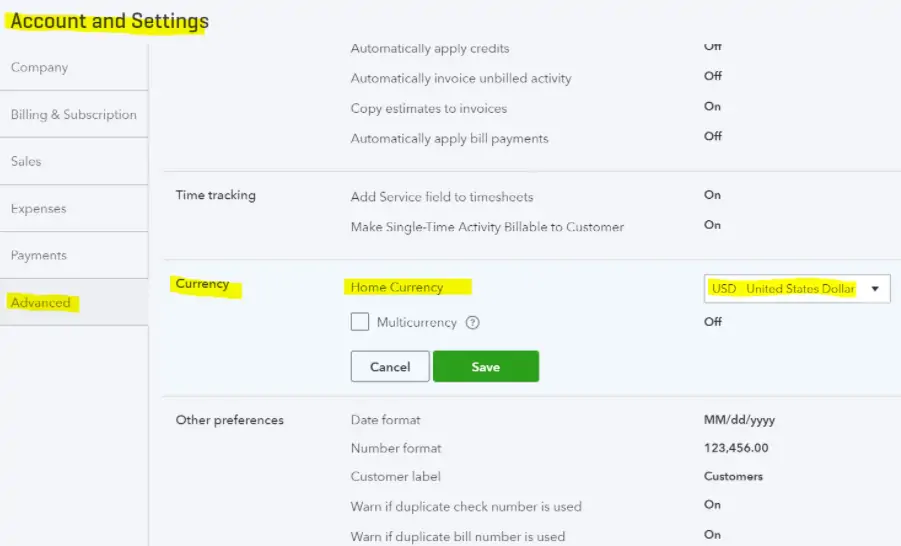
gdy już zadbasz o wszystkie środki ostrożności, nadszedł czas, aby zmienić walutę w QuickBooks. Postępuj zgodnie z tym, a twoje zapytanie „jak zmienić walutę w QuickBooks” zostanie posortowane.
Łączny czas: 5 minut
Krok 1:
🔹 Zaloguj się do konta QuickBooks i przejdź do pliku firmy.
Krok 2:
🔹 wybierz zakładkę Ustawienia i kliknij przycisk Ustawienia firmy z rozwijanej opcji.
Krok 3:
🔹 w nowo wyświetlanym oknie wybierz Zaawansowane
Krok 4:
🔹 przewiń w dół, aby znaleźć opcję waluty.
Krok 5:
🔹 teraz wybierz walutę domową spośród zwykłych walut
Krok 6:
🔹 wybierz przycisk radiowy multi currency, a to włączy powiedział.
Krok 7:
🔹 otrzymasz teraz ostrzeżenie z Komunikatem, że „włączenie wielu walut zablokuje walutę główną i nigdy nie zostanie zmieniona”.
Krok 8:
🔹 kliknij Ok, aby wyświetlić wiadomość.
Krok 9:
🔹 Zapisz swoje preferencje, a Twoje konto wielowalutowe będzie teraz aktywne.
<br>
Jak dodać walutę w QuickBooks?
w przypadku, jeśli w przyszłości rozszerzysz i dodasz więcej walut do swojego portfela, to samo będzie musiało zostać dodane na koncie QuickBooks. Można to zrobić poprzez następujące kroki:
- gdy QuickBooks jest aktywny, wybierz kartę Ustawienia.
- przejdź do karty waluty,
- kliknij „Dodaj waluty”.
- z predefiniowanej listy wybierz walutę, którą chcesz dodać.
- kliknij Zapisz, a twoje waluty zostaną teraz dodane do konta firmowego.
Jak dodać transakcję walutową?
zanim będziesz mógł dodać transakcję walutową w swoim programie, zwróć uwagę na następujące kwestie:
- tylko jedna waluta może być przydzielona jednemu klientowi.
- wszyscy Twoi obecni klienci w programie zostaną przydzieleni do twojej zwykłej waluty.
- możesz dodawać zagranicznych klientów z obcą walutą za pośrednictwem karty sprzedawcy lub centrum klienta.
- jeśli nazwa Twojego zagranicznego klienta idealnie pasuje do Twojego stałego klienta, możesz użyć nieco innej nazwy użytkownika.
kroki dodawania transakcji walutowych:
- aby dodać zagranicznego klienta do swojego konta, kliknij kartę Centrum Obsługi Klienta.
- możesz znaleźć kartę z górnego paska nawigacji.
- aby dodać zagranicznego dostawcę, kliknij kartę centrum dostawcy.
- aby dodać klienta, kliknij kartę nowy klient, a aby dodać dostawcę Dodaj nową kartę dostawca.
- wprowadź wszystkie dane dotyczące tego klienta lub dostawcy.
- kliknij kartę waluty i przydziel walutę temu klientowi lub dostawcy.
- aby zapisać swoje preferencje, kliknij przycisk ok.
jeśli wykonałeś powyższe kroki, jesteś teraz:
- pomyślnie Zmień walutę,
- Dodaj nową walutę do swojego konta,
- Dodaj transakcję walutową w ramach QB i
- Przydziel żądaną walutę dla tego konta.
ale jeśli nadal szukasz odpowiedzi na „jak zmienić walutę w QuickBooks” i pogodzić walutę obcą, skorzystaj z pomocy naszych QuickBooks Proadvisors. Nasi specjaliści QB są wysoko wykwalifikowani, aby odpowiedzieć na wszelkie pytania, więc nie czekaj dłużej i rozwiąż problem już teraz.